Oto kroki, jak naprawić komunikat o błędzie „Coś poszło nie tak أو Coś poszło nie tak" na Twitterze.
Przygotować Twitter Świetna strona do utrzymywania kontaktów towarzyskich i nawiązywania kontaktu z ludźmi o podobnych poglądach; W ostatnim czasie wprowadził wiele nowych funkcji. Chociaż Twitter jest bogaty w funkcje, ale platforma musi skupić się na jednej sekcji: Stabilność.
Twitter często napotyka awarie serwerów i wiele innych problemów. W przypadku problemów z witryną może zostać wyświetlony komunikat „Ups! Coś poszło nie tak. Spróbuj ponownie później”. Lub "Ups! Coś poszło nie tak. Spróbuj ponownie później".
Komunikat o błędzie może pojawić się nie wiadomo skąd i zakłócić korzystanie z Twittera. Możesz to zobaczyć, próbując sprawdzić retweety, komentarze itp. Może się także pojawić podczas udostępniania tweeta.
Jeśli więc jesteś aktywnym użytkownikiem Twittera i frustruje Cię komunikat „Ups! Coś poszło nie tak. Spróbuj ponownie późniejW takim razie jesteś we właściwym miejscu, ponieważ omówiliśmy wszystkie możliwe przyczyny i kroki, aby rozwiązać ten błąd.
Dlaczego pojawia się komunikat „Wystąpił błąd. Spróbuj ponownie później” na Twitterze?
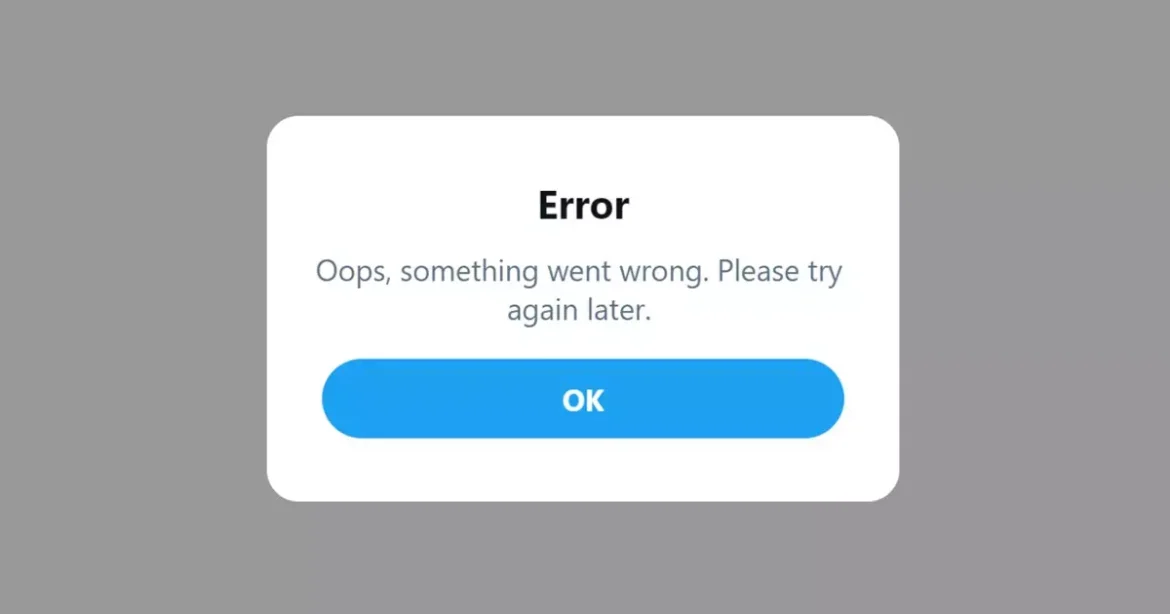
Może zostać wyświetlony komunikat o błędzie.Coś poszło nie tak. Spróbuj ponownie później” z różnych powodów na Twitterze. W tym artykule wymieniliśmy niektóre z głównych przyczyn komunikatu o błędzie:
- Twój internet nie działa lub nietrwały.
- Korzystaj z usług VPN lub proxy.
- Twitter doświadcza awarii serwera.
- Przeglądarka internetowa jest uszkodzona lub pamięć podręczna aplikacji jest uszkodzona.
- Istnieją nieprawidłowe dane instalacyjne aplikacji Twitter.
Kroki, aby naprawić komunikat o błędzie „Coś poszło nie tak” na Twitterze
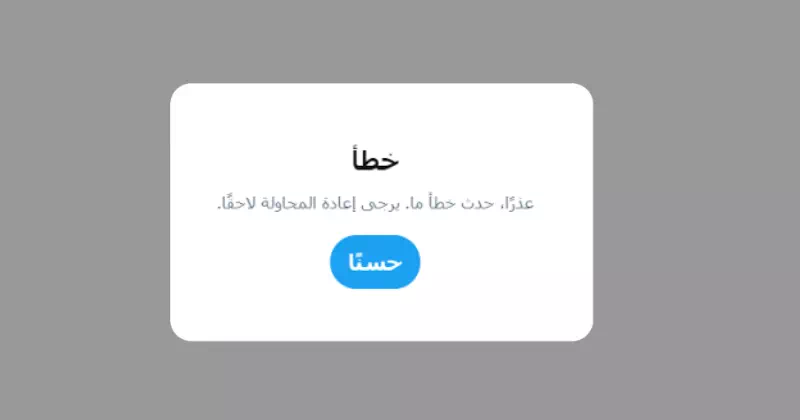
W poniższych wierszach wyjaśniamy najważniejsze kroki niezbędne do rozwiązania problemu z komunikatem o błędzie.Ups! Coś poszło nie tak. Spróbuj ponownie później”. Lub "Ups! Coś poszło nie tak. Spróbuj ponownie późniejWięc zacznijmy.
1. Sprawdź, czy działa internet

Jeśli próbujesz sprawdzić komentarze do konkretnego tweeta, ale wciąż pojawia się komunikat o błędzie „Ups! Coś poszło nie tak. Spróbuj ponownie później ; Musisz sprawdzić swoje połączenie internetowe.
Ponieważ Twitter jest platformą społecznościową, nie może działać bez aktywnego połączenia internetowego. Możliwe, że Twoje połączenie internetowe jest niestabilne i dlatego Twitter nie może załadować komentarza lub tweeta, który chciałeś zobaczyć.
Dlatego przed wypróbowaniem innych metod sprawdź, czy Internet działa, czy nie. Możesz także przełączać się między sieciami komórkowymi i Wi-Fi. Jeśli Internet działa, ale nadal widzisz ten sam błąd, wykonaj poniższe metody.
2. Mocno odśwież stronę internetową
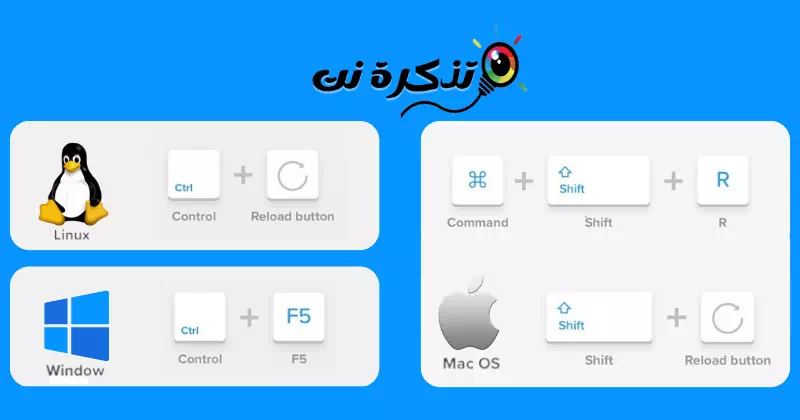
Jeśli komunikat o błędzie „Ups, coś poszło nie tak. Spróbuj ponownie później” Błąd pojawia się tylko w Twojej przeglądarce internetowej; Możesz poważnie spróbować odświeżyć stronę internetową.
Twarde lub twarde odświeżenie usunie pamięć podręczną określonej witryny i ponownie zbuduje dane z pamięci podręcznej. Jeśli problemem jest pamięć podręczna, ostateczne odświeżenie strony internetowej może to naprawić.
Aby zaktualizować stronę internetową Twittera wyłącznie w przeglądarce Google Chrome Na pulpicie naciśnij przycisk „CTRL„A”F5na klawiaturze.
Dla przeglądarki Firefox , naciśnij klawiszShift„A”F5".
I dla Microsoft Edge , naciśnij klawiszCTRL„A”Shift„A”F5".
Jeśli napotykasz problem na komputerze Mac, naciśnij przycisk „Command„A”Shift„A”Rdo aktualizacji przeglądarek Chrome i Firefox.
3. Sprawdź, czy serwery Twittera nie działają
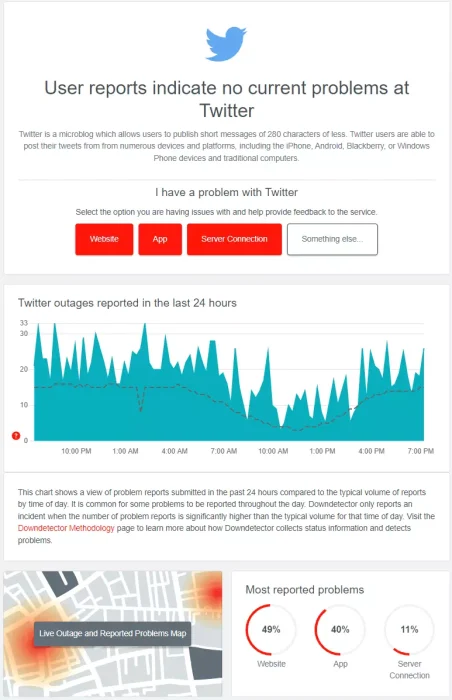
Jeśli Twój Internet działa i aktualizujesz stronę internetową ściśle lub na sztywno, najlepszą rzeczą, jaką możesz zrobić, to sprawdzić, czy serwer Twittera nie jest wyłączony.
Kiedy serwery Twittera zazwyczaj ulegają awarii, podczas korzystania z większości funkcji wystąpią problemy. Ponadto nie będziesz mieć możliwości odpowiadania na swoje tweety, sprawdzania plików multimedialnych, nie będzie odtwarzać filmów i innych problemów.
Ups! Coś poszło nie tak. Spróbuj ponownie później Ten komunikat o błędzie pojawia się, gdy serwery Twittera nie działają. Mógłbyś Sprawdź stronę stanu serwera Twittera w Downdetector, aby sprawdzić, czy serwery Twittera działają.
Jeśli serwery są wyłączone dla wszystkich, nie możesz nic zrobić. Jedyną opcją jest cierpliwe czekanie, aż serwery ponownie się uruchomią.
4. Wyczyść pamięć podręczną aplikacji Twitter
Komunikat o błędzie „Ups, coś poszło nie tak” pojawia się wyraźniej w aplikacji mobilnej Twitter niż w wersji internetowej. Możesz spróbować wyczyścić pamięć podręczną aplikacji, jeśli widzisz błąd podczas korzystania z aplikacji mobilnej Twitter. I oto jesteś Jak wyczyścić pamięć podręczną aplikacji Twitter:
- Przede wszystkim naciśnij długo aplikację Twitter i wybierz „Informacje o aplikacjiaby uzyskać dostęp do informacji o aplikacji.
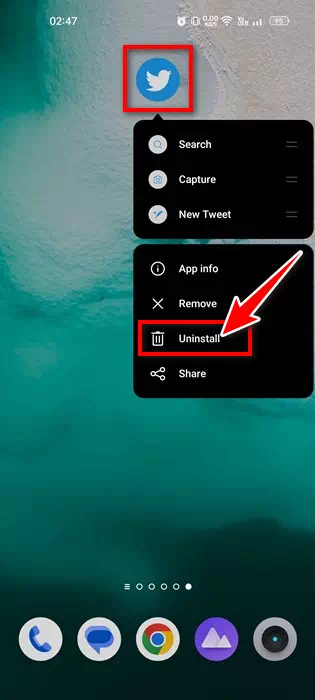
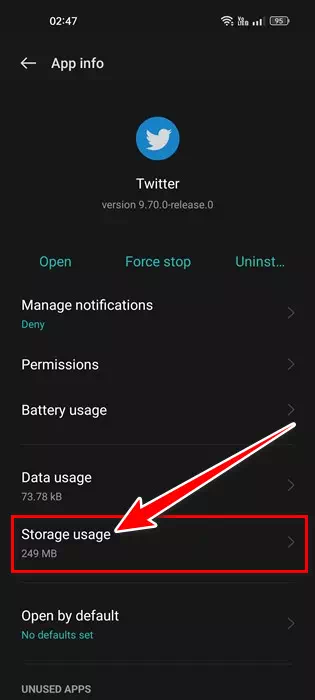
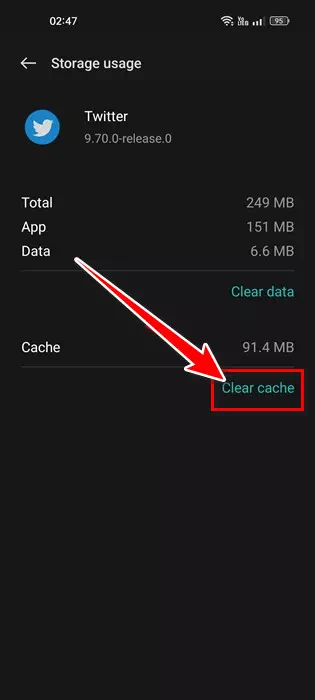
Spowoduje to wyczyszczenie pamięci podręcznej aplikacji Twitter na Androida.
W systemie iOS musisz odinstalować aplikację Twitter i zainstalować ją ponownie z Apple App Store.
5. Wyłącz usługi VPN/Proxy

Gdy korzystasz z usług VPN lub proxy, aplikacja próbuje to zrobić Twitter Połącz się z innym serwerem z dala od swojej fizycznej lokalizacji.
Problem polega na tym, że proces ten wydłuża czas połączenia i stwarza wiele problemów. Gdy VPN/proxy nie łączy się z serwerami Twittera, pojawia się komunikat o błędzie „Coś poszło nie tak”. Spróbuj ponownie później."
Jeśli więc nic nie rozwiązało jeszcze problemu z komunikatem o błędzie, a korzystasz z usługi VPN/Proxy, wyłącz ją i sprawdź. Wielu użytkowników pomogło naprawić komunikat o błędzie „Coś poszło nie tak” na Twitterze, po prostu wyłączając aplikację VPN / pełnomocnik.
To są prawdopodobnie najlepsze działające sposoby naprawy „Coś poszło nie tak. Spróbuj ponownie później na Twitterze. Jeśli potrzebujesz dodatkowej pomocy w rozwiązywaniu błędów na Twitterze, daj nam znać w komentarzach.
Możesz również zainteresować się:
- Dlaczego Twitter Cię wylogowuje? I jak to naprawić
- Jak wyłączyć poufne treści na Twitterze (kompletny przewodnik)
- Jak naprawić błąd niedostępnych treści na Facebooku
- Czy historie na Instagramie są niewyraźne? Oto 10 najlepszych sposobów, aby to naprawić
- Jak naprawić komunikator Facebook Messenger, który nie działa na iPhonie?
Mamy nadzieję, że ten artykuł okaże się przydatny Jak naprawić błąd „Coś poszło nie tak” na Twitterze. Podziel się swoją opinią i doświadczeniem w komentarzach. Ponadto, jeśli artykuł Ci pomógł, podziel się nim ze znajomymi.

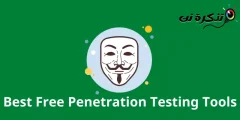








Czy możesz napisać artykuł o tym, jak ukryć to zdanie za pomocą komputera?